Hp COMPAQ EVO W6000, COMPAQ EVO D510 SMALL, COMPAQ EVO D310V MICROTOWER, COMPAQ EVO D510 CONVERTIBLE MINITOWER, COMPAQ EVO W8000 Manual [it]
...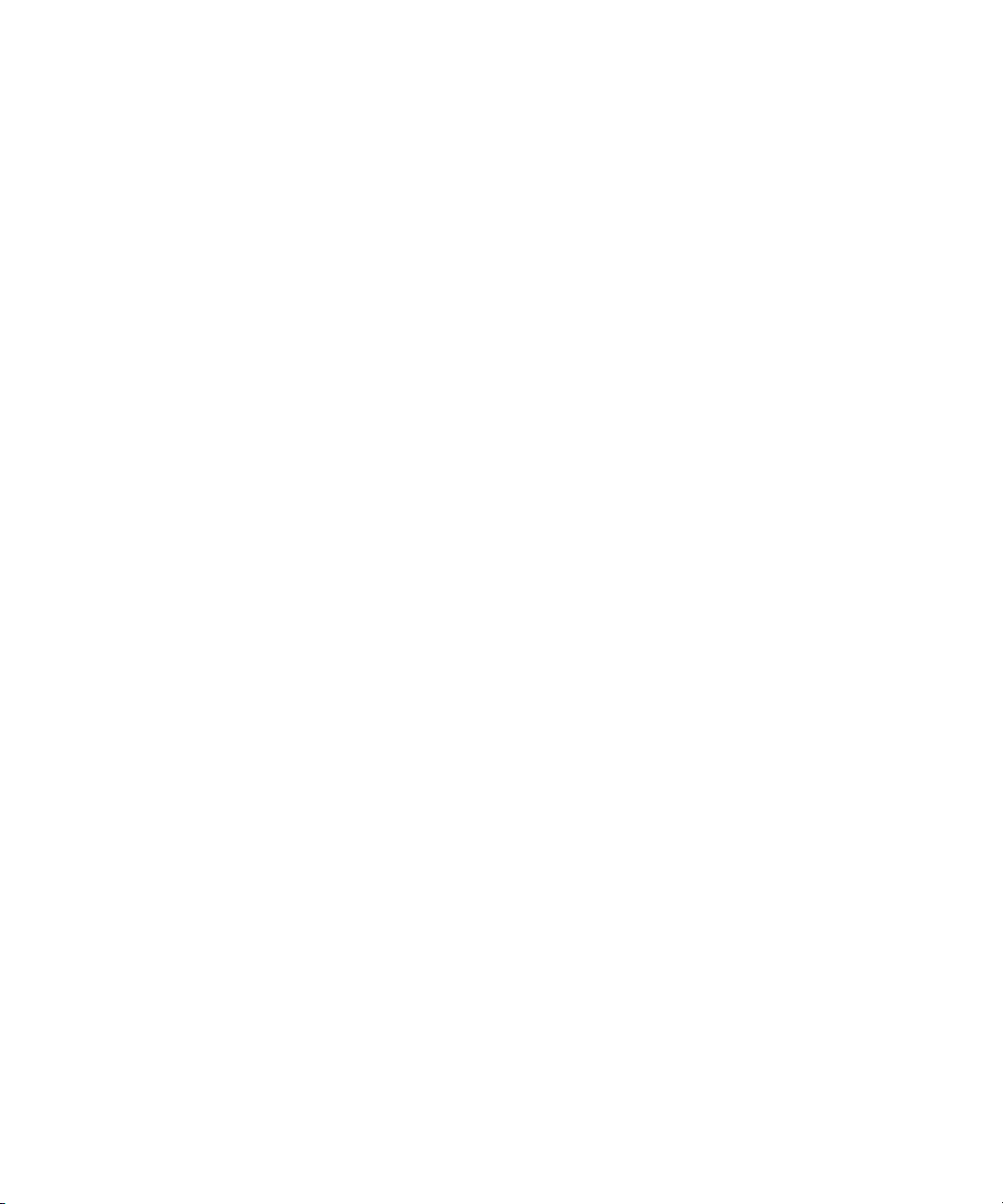
b
Guida introduttiva
Famiglia desktop Evo
Famiglia workstation Evo
Numero di parte del documento: 191077-065
Maggio 2002
Questa guida contiene informazioni utili alla configurazione del
software fornito ed alla risoluzione di eventuali problemi verificatisi
in fase di avvio.

© 2002 Compaq Information Technologies Group, L.P.
Compaq, il logo Compaq ed Evo sono marchi di fabbrica di Compaq Information
Technologies Group, L.P.
Microsoft, MS-DOS, Windows, Windows NT, Windows 2000 sono marchi registrati
di Microsoft Corporation.
Intel, Pentium, Intel Inside e Celeron sono marchi di Intel Corporation.
I nomi di altri prodotti citati nel presente documento possono essere marchi delle
rispettive società.
La Compaq declina ogni responsabilità per errori od omissioni tecniche o
editoriali contenuti nel presente documento. Le informazioni contenute nel
presente documento sono fornite nello stato in cui si trovano (“as is”) senza
garanzie di sorta e sono soggette a variazioni senza preavviso. Le garanzie sui
prodotti Compaq sono definite nei certificati di garanzia allegati ai prodotti.
Nulla di quanto qui contenuto potrà essere interpretato nel senso della
costituzione di garanzie accessorie.
AVVERTENZA: Il testo presentato in questo modo indica che la mancata
osservanza delle istruzioni potrebbe comportare lesioni fisiche o addirittura
la perdita della vita.
ATTENZIONE: Il testo presentato in questo modo indica che la mancata
esecuzione delle indicazioni fornite potrebbe provocare danni
all’apparecchiatura o la perdita di informazioni.
Stampato negli Stati Uniti.
Guida introduttiva
Famiglia desktop Evo
Famiglia workstation Evo
Quinta edizione Maggio 2002
Numero di parte deldocumento: 191077-065
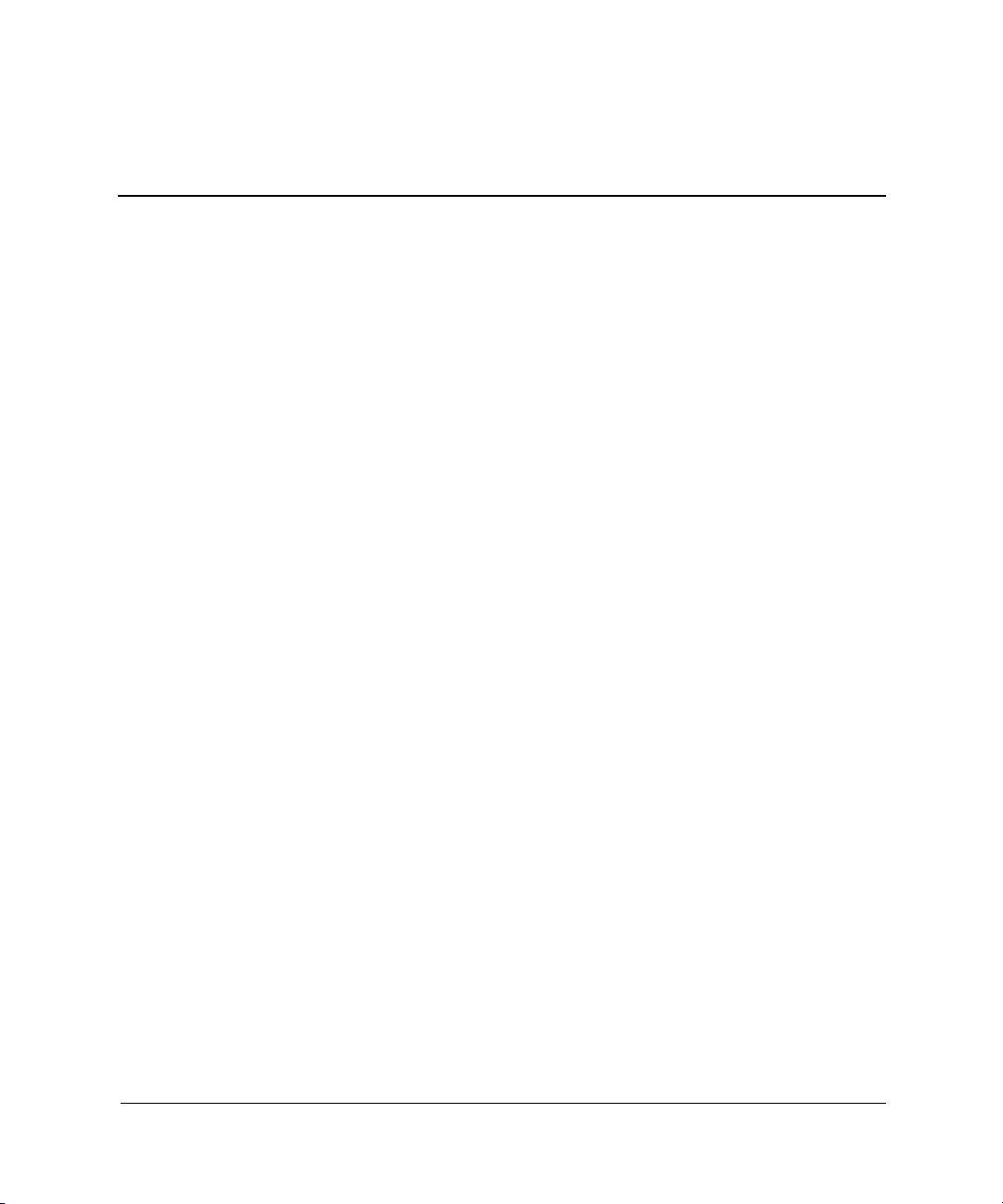
Guida introduttiva iii
Sommario
1 Configurazione del software
Installazione del sistema operativo . . . . . . . . . . . . . . . . . . . . . . . . . . . . . . . . . . . . . . . . 1–1
Formato di File System . . . . . . . . . . . . . . . . . . . . . . . . . . . . . . . . . . . . . . . . . . . . . . . . . 1–2
Conversioni in NTFS . . . . . . . . . . . . . . . . . . . . . . . . . . . . . . . . . . . . . . . . . . . . . . . 1–2
Log delle transazioni . . . . . . . . . . . . . . . . . . . . . . . . . . . . . . . . . . . . . . . . . . . . 1–2
Controllo d’accesso . . . . . . . . . . . . . . . . . . . . . . . . . . . . . . . . . . . . . . . . . . . . . 1–2
Icona NTFS Convert su desktop. . . . . . . . . . . . . . . . . . . . . . . . . . . . . . . . . . . . . . . 1–3
Installazione o aggiornamento dei driver dei dispositivi. . . . . . . . . . . . . . . . . . . . . . . . 1–3
Personalizzazione dello schermo del monitor. . . . . . . . . . . . . . . . . . . . . . . . . . . . . . . . 1–4
Spegnimento del computer . . . . . . . . . . . . . . . . . . . . . . . . . . . . . . . . . . . . . . . . . . . . . . 1–4
Protezione del software . . . . . . . . . . . . . . . . . . . . . . . . . . . . . . . . . . . . . . . . . . . . . . . . . 1–5
Ripristino del software . . . . . . . . . . . . . . . . . . . . . . . . . . . . . . . . . . . . . . . . . . . . . . . . . 1–5
Uso del CD Compaq Documentation Library. . . . . . . . . . . . . . . . . . . . . . . . . . . . . . . . 1–5
Ulteriori informazioni . . . . . . . . . . . . . . . . . . . . . . . . . . . . . . . . . . . . . . . . . . . . . . . . . . 1–5
2 Guida di base alla risoluzione dei problemi
Presentazione generale . . . . . . . . . . . . . . . . . . . . . . . . . . . . . . . . . . . . . . . . . . . . . . . . . 2–1
Suggerimenti utili . . . . . . . . . . . . . . . . . . . . . . . . . . . . . . . . . . . . . . . . . . . . . . . . . . . . . 2–2
Risoluzione di problemi generali . . . . . . . . . . . . . . . . . . . . . . . . . . . . . . . . . . . . . . . . . 2–3
Risoluzione dei problemi relativi all’installazione di nuovo hardware. . . . . . . . . . . . . 2–8
LED tastiera diagnostica, LED pannello anteriore e codici segnali acustici. . . . . . . . . 2–9
Indice Analitico
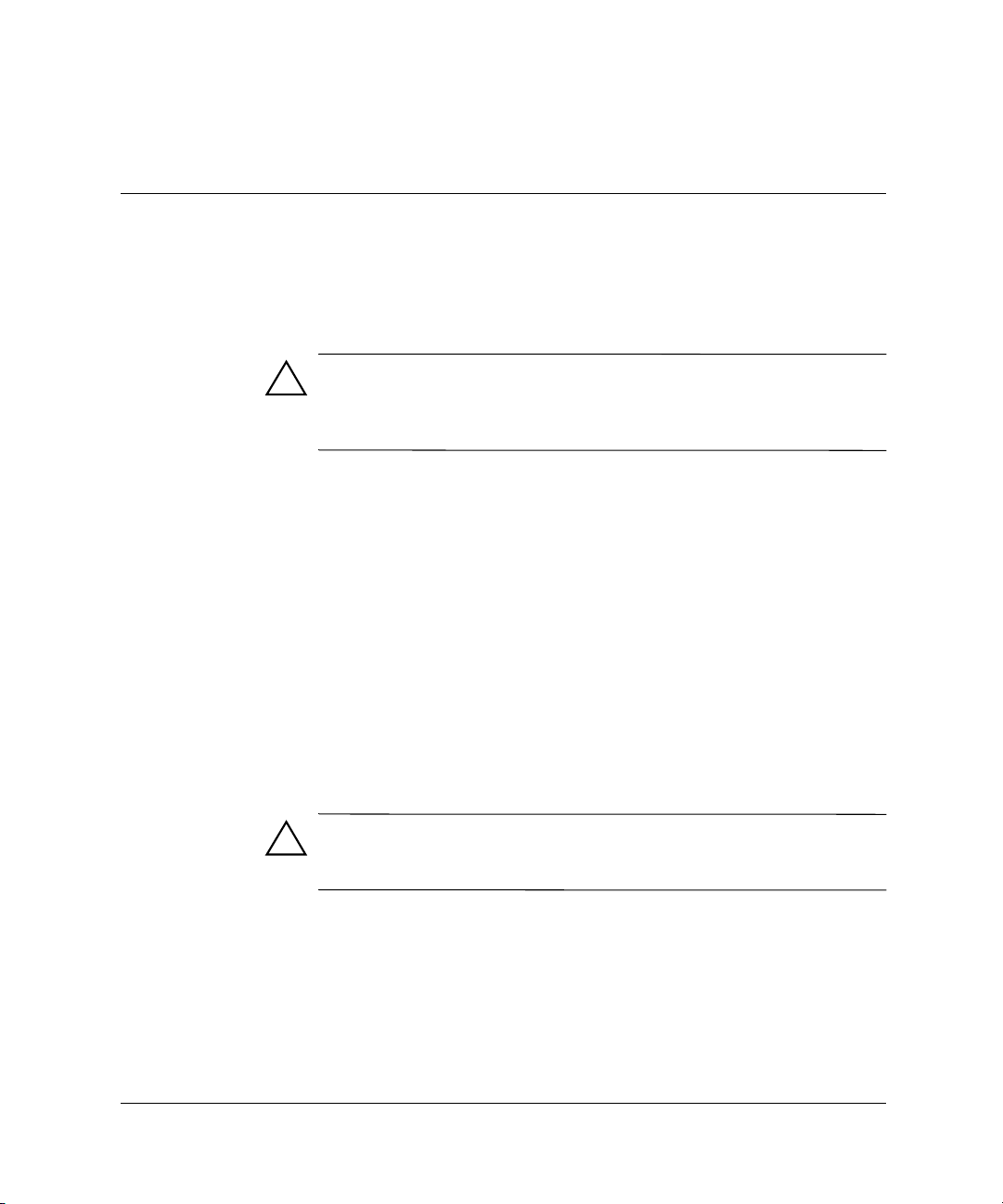
Guida introduttiva 1–1
1
Configurazione del software
Installazione del sistema operativo
ATTENZIONE: Non aggiungere dispositivi hardware opzionali al computer
prima di aver installato il sistema operativo. In tal caso, potrebbero
verificarsi errori e potrebbe essere impedita la corretta installazione del
sistema operativo.
Alla prima accensione del computer potrebbe essere necessario
richiedere di selezionare una lingua per il sistema operativo (SO)
e in seguito installare il sistema operativo stesso. Potrebbe essere
necessario scegliere fra più SO. Una volta scelto un sistema operativo
lo si deve installare completamente. Leggere e seguire le istruzioni
a video per portare a termine l’installazione del sistema operativo.
Se si decide di utilizzare un sistema operativo diverso da quello
fornito con il sistema, consultare il seguente sito Web per ulteriori
consigli sull’installazione.
■ Desktop Evo™ Compaq
http://www.compaq.com/support/desktops/index.html
■
Workstation Evo Compaq
http://www.compaq.com/support/workstations/index.html
ATTENZIONE: Durante il processo di installazione del sistema operativo
non spegnere il computer a meno che non sia espressamente indicato di
procedere in tal senso.
Compaq è impegnata nella progettazione di prodotti, servizi
e programmi con migliorate caratteristiche di utilizzo ed accesso
per tutti i clienti. I prodotti Compaq con Microsoft Windows XP
preinstallato, o quelli XP Ready, vengono progettati espressamente in
funzione dell’accessibilità e vengono collaudati con prodotti Assistive
Technology di aziende leader in modo da garantire un accesso
uniforme, in qualsiasi momento e in qualsiasi luogo, a chiunque.
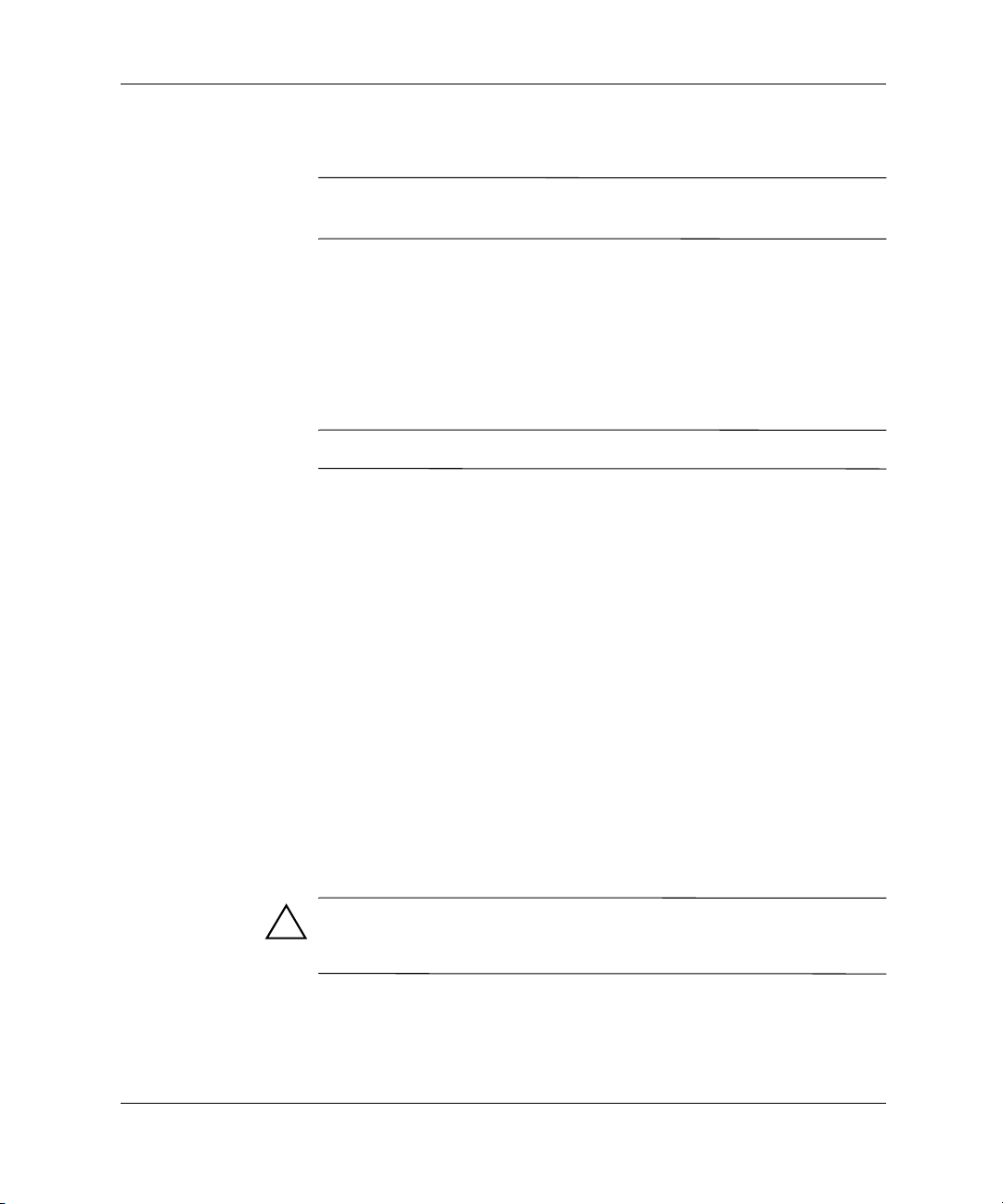
1–2 Guida introduttiva
Configurazione del software
Formato di File System
✎
A seconda del sistema, durante la fase di configurazione iniziale
potrebbe venire richiesto di selezionare un formato di file system.
I dischi fissi possono essere configurati in tre formati base: FAT16
e FAT32 (per partizioni di disco fisso inferiori ad 8 GB), o NTFS (per
partizioni di disco fisso superiori o uguali a 8 GB), con differenze
dovute al sistema operativo e al supporto in uso. Per controllare
il formato di file system assegnato al disco fisso (impostazioni di
fabbrica), aprire Risorse del computer, fare clic col pulsante destro
del mouse su Disco locale (
C:), quindi selezionare Proprietà.
✎
Microsoft Windows 98 supporta solo il formato di file system FAT32.
Conversioni in NTFS
NTFS presenta le seguenti caratteristiche:
■ Log delle transazioni
■ Controllo d’accesso
Log delle transazioni
Servono a recuperare dati in seguito a guasto di dischi.
Controllo d’accesso
Consente di definire permessi per controllare l’accesso a file e directory.
A seconda del formato di file system usato dal disco fisso, può essere
disponibile l’utility NTFS Convert per convertire integralmente
o parzialmente la partizione del disco in formato NTFS.
ATTENZIONE: Se si tenta di convertire l’unità in NTFS con i metodi descritti
in questa sezione potrebbe verificarsi una perdita di dati. Prima di convertire
l’unità effettuare una copia di backup di tutti i dati memorizzati sul disco fisso.
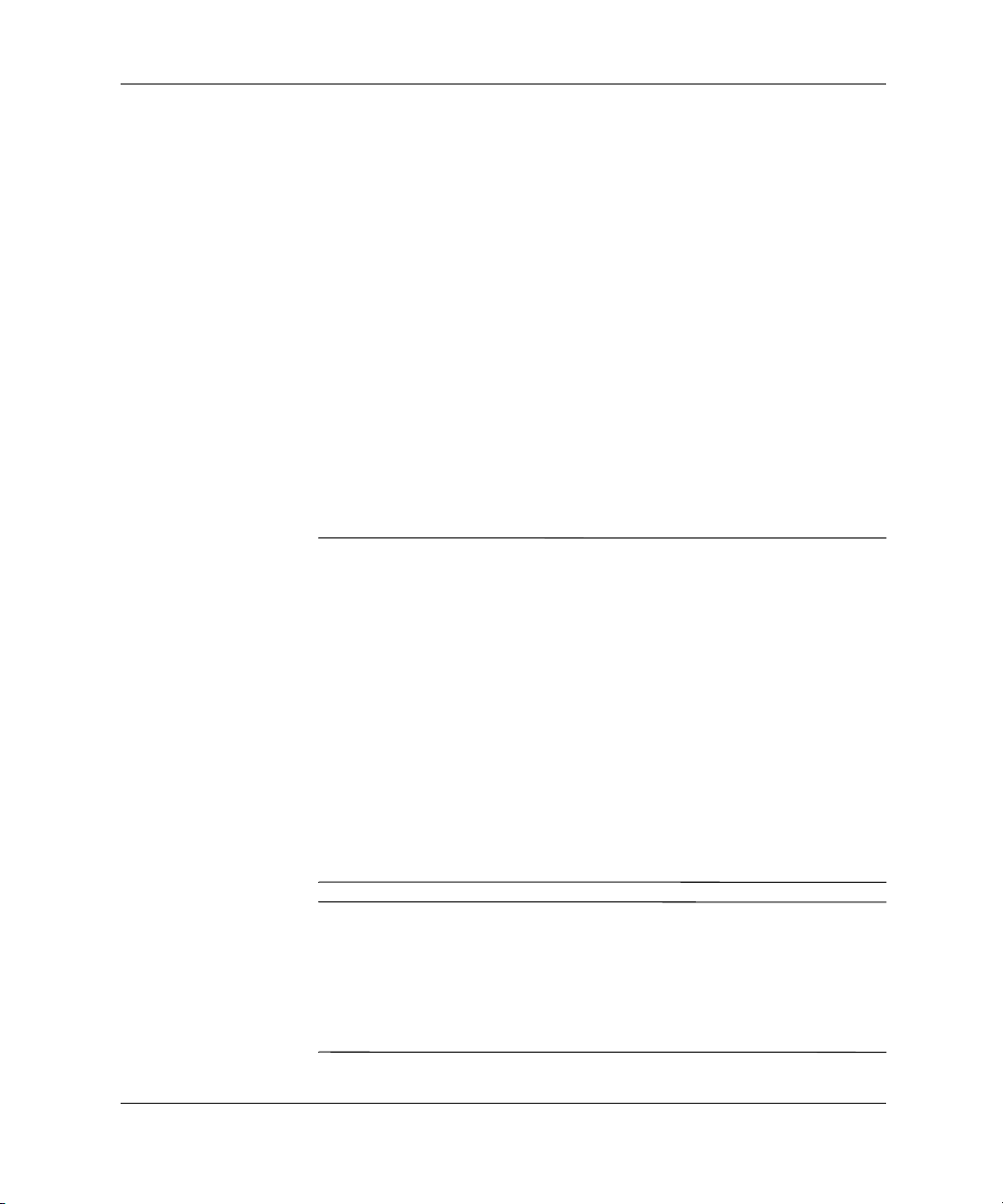
Guida introduttiva 1–3
Configurazione del software
Icona NTFS Convert su desktop
Fare doppio clic sull’icona NTFS Convert (Conversione NTFS) che si
trova sul desktop. Per modificare la partizione dell’unità leggere
e seguire le istruzioni a video. Questa funzione è disponibile solo
su alcuni modelli.
Installazione o aggiornamento dei driver
dei dispositivi
Per installare ulteriori dispositivi hardware una volta completata
l’installazione del SO, è necessario installare i corrispondenti driver
forniti con il componente che si sta installando.
Se viene richiesta la directory I386, sostituire il percorso con
C:\I386
oppure utilizzare il pulsante Sfoglia della finestra di dialogo per
individuare la cartella I386. Questa azione seleziona i driver
corrispondenti al sistema operativo.
✎
Per scaricare dal sito web Compaq il software di supporto più recente,
compreso quello per il sistema operativo in uso:
http://www.compaq.com/support
Per ottenere il software di supporto aggiornato è anche possibile
abbonarsi al servizio di aggiornamento Compaq Support CD Kit
utilizzando il modulo d’ordine Support Software Management
disponibile in uno dei seguenti siti Web:
http://www.compaq.com/support/files/workstations/us/purchase.html
http://www.compaq.com/support/files/desktops/us/purchase.html
Questi siti forniscono anche informazioni sulle modalità di abbonamento.
✎
Se il sistema è dotato di masterizzatore ottico è necessario installare
l’applicazione idonea per poter effettuare operazioni di registrazione.
Per installare i driver, fare doppio clic sull’icona Setup Compaq
Software (Configurazione software Compaq) sul desktop o sul
programma di avvio dell’applicazione e al prompt selezionare le
opzioni Easy CD Creator e Direct CD.
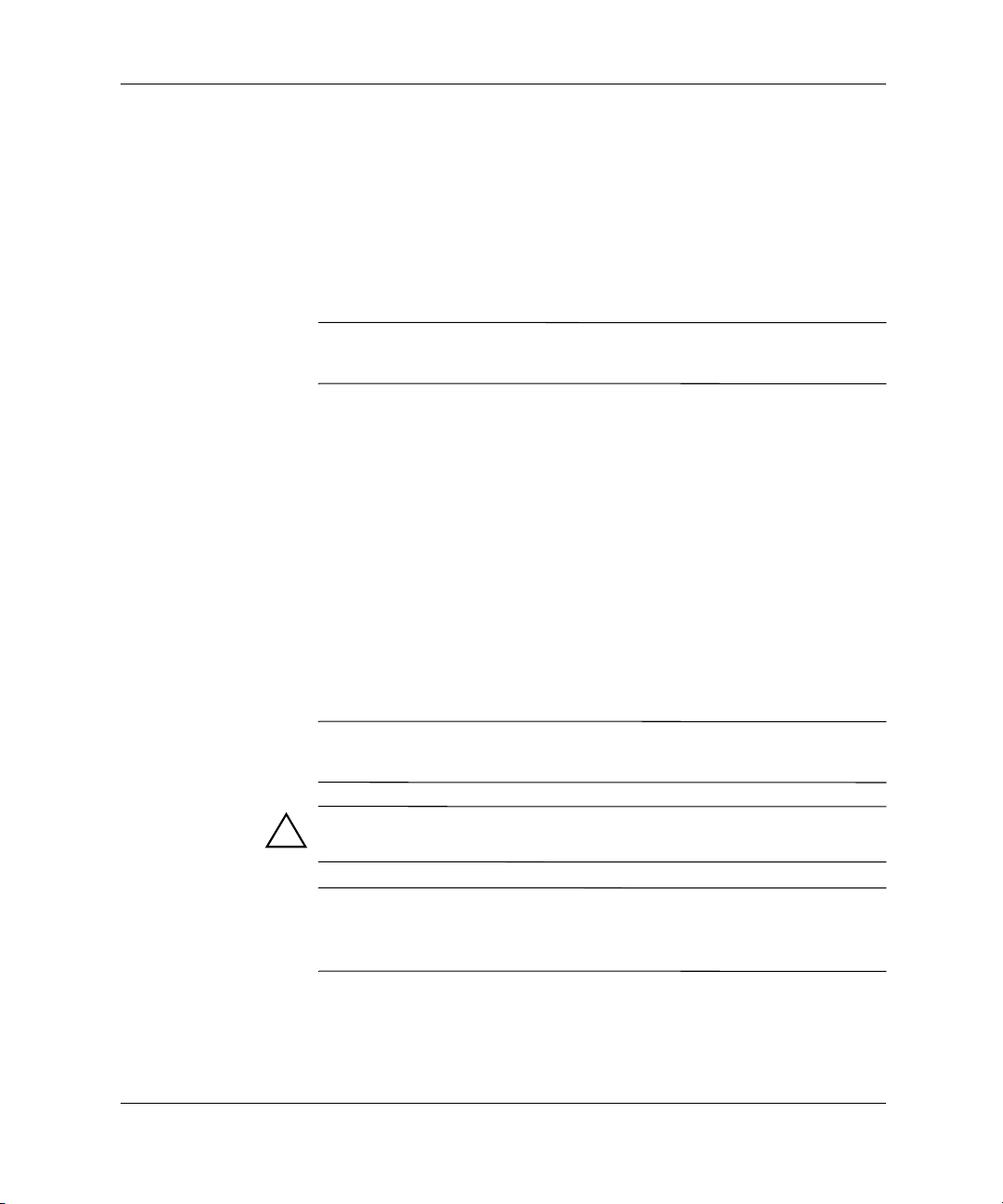
1–4 Guida introduttiva
Configurazione del software
Personalizzazione dello schermo del monitor
Per cambiare le impostazioni di configurazione predefinite del monitor,
ad esempio la risoluzione video, le impostazioni dei colori e il formato
dei caratteri, fare doppio clic sull’icona Schermo nel Pannello di
controllo. Per ulteriori informazioni sul driver del monitor ed altre
utility che è possibile utilizzare con il controller grafico, consultare
la documentazione fornita con il controller stesso.
✎
È possibile scaricare i driver grafici più aggiornati dal sito Web
Compaq http://www.compaq.com/support.
Spegnimento del computer
Per spegnere correttamente il computer fare clic su Chiudi sessione
dal menu Start/Avvio. Il computer si spegne automaticamente.
In Windows NT Workstation 4.0, il pulsante di accensione funziona
sempre come interruttore di alimentazione. Invece nella configurazione
predefinita di Windows 98, Windows 2000 Professional, Windows XP
Professional o Windows XP Home la pressione del pulsante
d’alimentazione non spegne il computer ma lo mette nello stato di
consumo ridotto (detto anche “stato S3”). Questa configurazione
predefinita consente di spegnere il sistema senza chiudere le applicazioni
e di tornare rapidamente allo stesso stato operativo senza perdere dati.
✎
Per forzare manualmente lo spegnimento del computer premere
e tenere premuto il pulsante di alimentazione per quattro secondi.
ATTENZIONE: Forzare manualmente lo spegnimento del computer può
provocare la perdita di dati.
✎
Per riconfigurare il pulsante di accensione a funzionare in modalità
On/Off eseguire Computer Setup. Per istruzioni su Computer Setup
consultare la Guida alle utility Computer Setup (F10).
